Apa itu Page Break di Microsoft Word?
Diterbitkan: 2023-02-03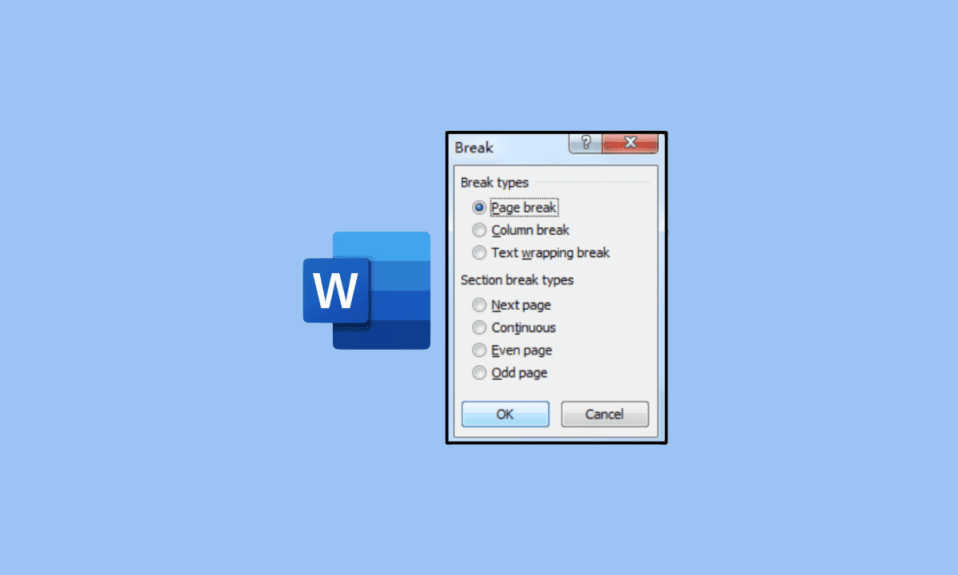
Microsoft Word memiliki salah satu alat pengetikan, pemformatan, dan pengeditan kata yang paling kuat. Demikian juga, ini adalah program masuk yang populer untuk penulis dan juga untuk dokumentasi. Mungkin ada kurva belajar yang cukup curam bagi pengguna baru yang tidak terbiasa dengan program ini. Jumlah elemen, serta alat yang tersedia untuk Anda, bisa sangat banyak. Alat yang sangat penting yang digunakan oleh semua pengguna aktif Microsoft Word adalah Page Break. Beberapa pengguna mungkin tidak tahu apa itu Page Break di Word. Page Break hanya mengacu pada alat pasar yang dapat Anda gunakan untuk mengakhiri halaman dan memulai halaman baru di Word. Setelah mengetahui apa itu Page Break, Anda mungkin juga memiliki pertanyaan seperti di mana page break di Microsoft Word. Untungnya, artikel ini telah memberi Anda semua informasi yang Anda butuhkan mengenai Page Break di Word dan jenis Page Break.
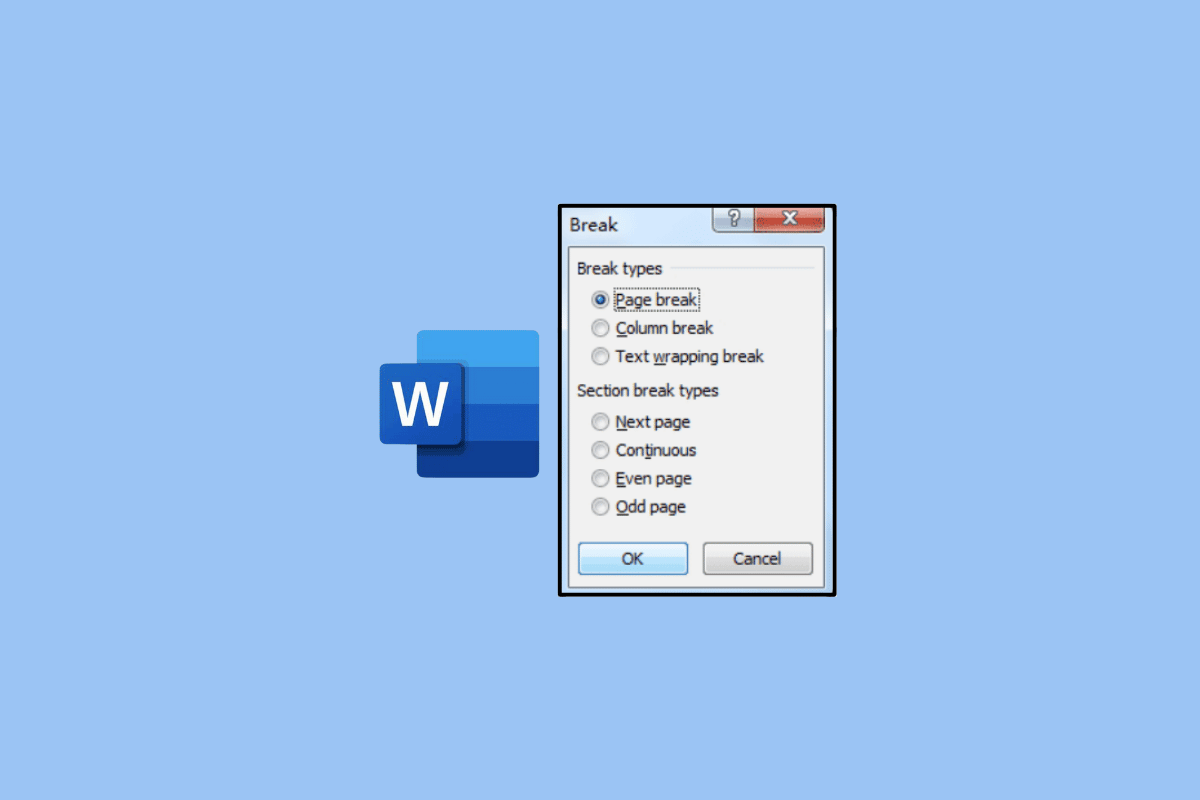
Isi
- Apa itu Page Break di Microsoft Word?
- Di mana Page Break di Microsoft Word?
- Apa Fungsi Utama Page Break?
- Apa Jenis Pemisahan Halaman?
- Apa itu Simbol Page Break di Word?
- Bagaimana Cara Menambahkan Page Break di Dokumen Word?
- Metode 1: Gunakan Tombol Pintasan
- Metode 2: Gunakan Tab Sisipkan
- Metode 3: Gunakan Tab Tata Letak
- Bagaimana cara menghapus Page Break di Word?
- Metode 1: Gunakan Temukan dan Ganti Jendela
- Metode 2: Gunakan Tombol Hapus di Keyboard
- Mengapa Anda Ingin Menghapus Page Break di Word?
Apa itu Page Break di Microsoft Word?
Anda akan mengetahui apa itu page break di Word lebih lanjut di artikel ini. Teruslah membaca untuk mempelajari lebih lanjut tentangnya secara mendetail.
Di mana Page Break di Microsoft Word?
Page Break di Microsoft Word tersedia di tab Layout. Demikian pula, Anda dapat menemukan alat ini dengan membuka tab ini di bagian atas Microsoft Word. Bagi mereka yang tidak mengetahui apa itu halaman Splitin Word, Anda bisa langsung memahaminya sebagai alat yang memungkinkan Anda menandai akhir halaman . Hal ini memungkinkan dokumen Anda menjadi lebih kohesif dan terformat dengan baik . Jika tidak, Anda mungkin memiliki konten di satu halaman yang tumpang tindih di halaman berikutnya. Dan itu terlihat sangat tidak konsisten. Oleh karena itu, pemisahan halaman memainkan fungsi yang sangat penting. Di halaman, Anda dapat menemukan pemisahan halaman menggunakan garis lurus di bagian bawah halaman. Anda dapat menggunakan ini untuk mengetahui di mana pemisahan halaman dalam kata Microsoft.
Apa Fungsi Utama Page Break?
Page Break dalam fungsi utama dokumen Microsoft Word hanya untuk mempertahankan pemformatan kata . Demikian pula, ini memungkinkan Anda memastikan bahwa semua konten di halaman tetap utuh tanpa memengaruhi keseluruhan format. Dengan kata lain, itu berarti semua teks Anda dari satu teks akan memiliki format yang seragam. Ini berarti spasi antar halaman tidak akan mengubah format.
Apa Jenis Pemisahan Halaman?
Ada berbagai jenis Page Break yang dapat Anda temukan di Word. Mungkin mengejutkan mendengar beberapa pengguna Word. Sekarang, Anda mungkin bertanya apa perbedaan antara setiap Page Split. Jika demikian, Anda dapat mengetahui lebih detail tentang jenis Page Split di bawah ini:
- Pemisahan Halaman Sederhana : Pemisahan Halaman Sederhana adalah Pemisahan Halaman yang paling banyak digunakan di Microsoft Word. Demikian pula, itulah yang dirujuk kebanyakan orang saat menyebutkan Pemisahan Halaman. Ini adalah yang Anda gunakan untuk menandai akhir dari satu halaman sebelum dimulainya halaman berikutnya. Ini berfungsi sebagai cara untuk menghindari tumpang tindih konten dari satu halaman ke halaman lainnya secara tidak konsisten.
- Hentian Halaman Kolom : Hentian kolom adalah jenis Hentian Halaman yang dapat Anda gunakan untuk membuat pembagian kolom dari suatu dokumen. Demikian pula, ini memungkinkan Anda membuat pembagian ini tanpa mengubah atau memengaruhi pemformatan yang Anda gunakan untuk dokumen Anda. Sangat tepat untuk menggunakan Pemisahan Halaman ini ketika dokumen Word Anda memiliki lebih dari satu kolom.
- Hentian Halaman Pembungkus Teks : Hentian Halaman Pembungkus Teks mengacu pada Hentian Halaman di Microsoft Word yang memungkinkan Anda mengakhiri halaman di mana ini adalah gambar. Demikian juga, ini memungkinkan Anda untuk mempertahankan format dan mengakhiri halaman dengan gambar dengan benar.
Baca Juga : Apa Saja Jenis Breadboard?
Apa itu Simbol Page Break di Word?
Setelah mengetahui apa itu Page Split di Word, pertanyaan selanjutnya yang mungkin Anda tanyakan adalah bagaimana cara membedakan Page Split dari alat di Microsoft Word? Anda dapat melakukan ini hanya dengan mengetahui simbol dari alat ini. Simbol untuk Page Split hanyalah setengah dari masing-masing dua halaman . Di dokumen Anda, Anda bisa memberi tahu simbol Page Break di Word di dalam dokumen dengan kata-kata. Anda dapat menemukannya di tengah garis putus-putus di antara halaman dalam dokumen . Oleh karena itu, cukup mudah untuk mengidentifikasi Page Split dalam dokumen Word.
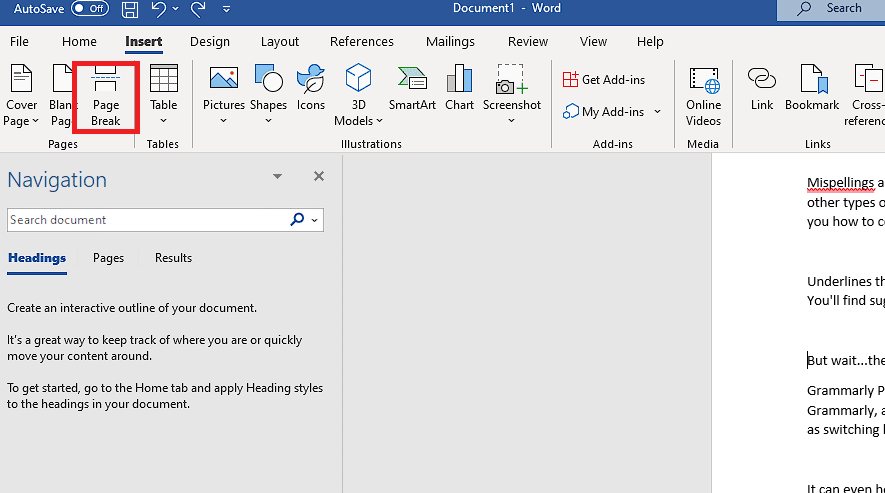
Bagaimana Cara Menambahkan Page Break di Dokumen Word?
Mari kita lihat metode untuk menambahkan Page Split pada dokumen Word.
Metode 1: Gunakan Tombol Pintasan
1. Buka aplikasi Microsoft Word di PC atau laptop Anda.
2. Buka dokumen yang diinginkan di aplikasi Word.
3. Pindahkan kursor Anda pada dokumen Word dan tempatkan ke titik yang diinginkan di mana Anda menginginkan Pemisahan Halaman.
4. Tekan kedua tombol Ctrl + Enter pada keyboard Anda secara bersamaan. Ini sekarang akan menerapkan Page Split di dokumen Anda.
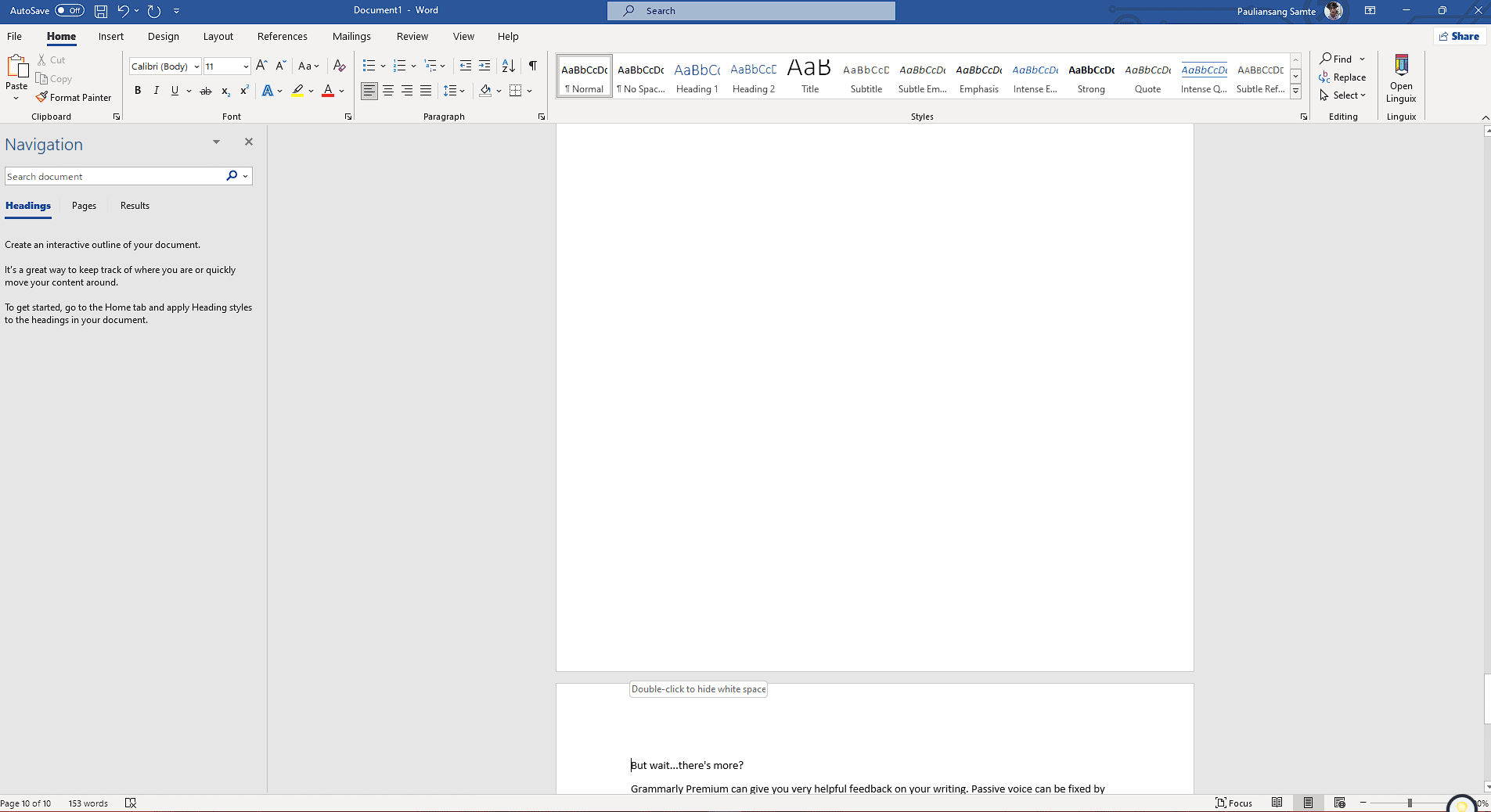
Baca Juga : Cara Menyisipkan Persamaan di Word
Metode 2: Gunakan Tab Sisipkan
1. Pindahkan kursor dan letakkan di dokumen Word tempat Anda ingin menyisipkan Page Split .

2. Selanjutnya, klik tab Sisipkan dari bilah navigasi atas.
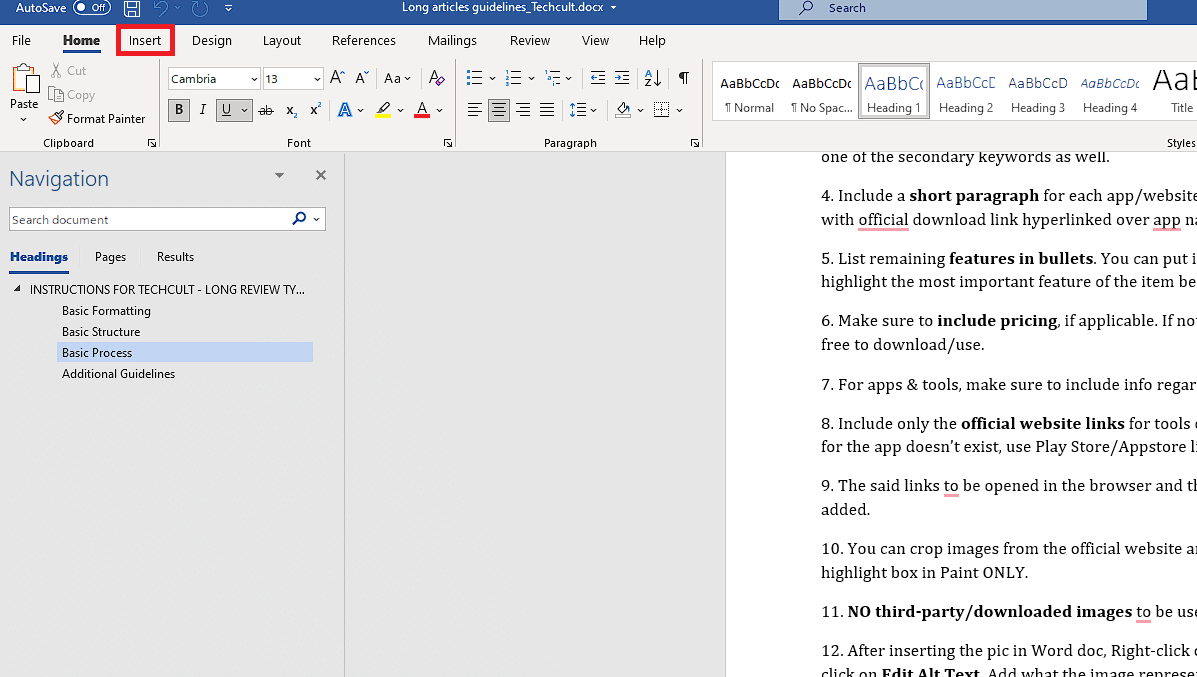
3. Dari bagian Pages , klik opsi Page Break .
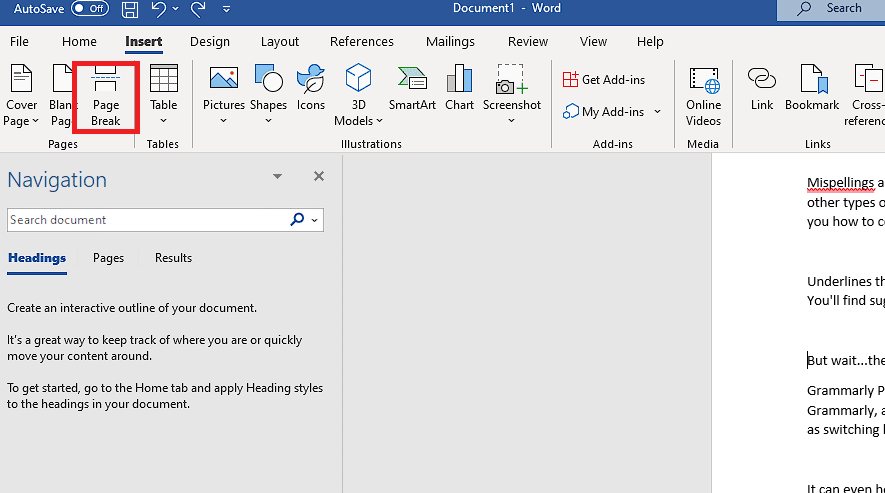
Metode 3: Gunakan Tab Tata Letak
1. Klik pada tab Tata Letak .
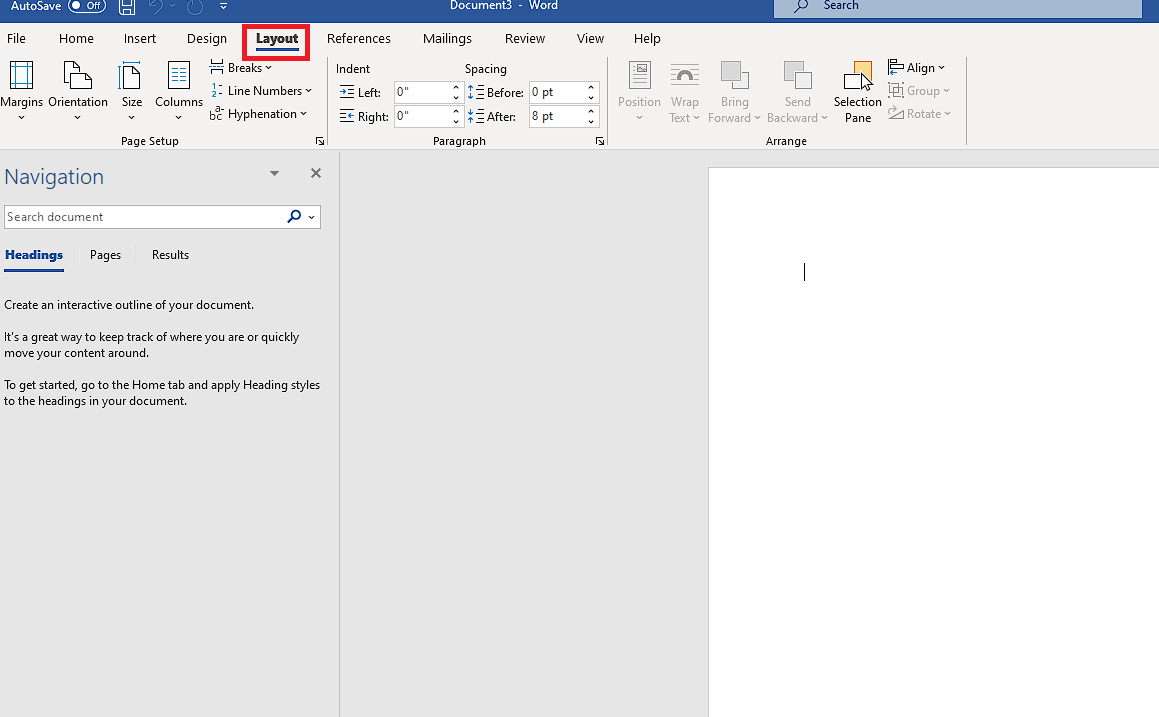
2. Dari bagian Page Setup , klik opsi Breaks .
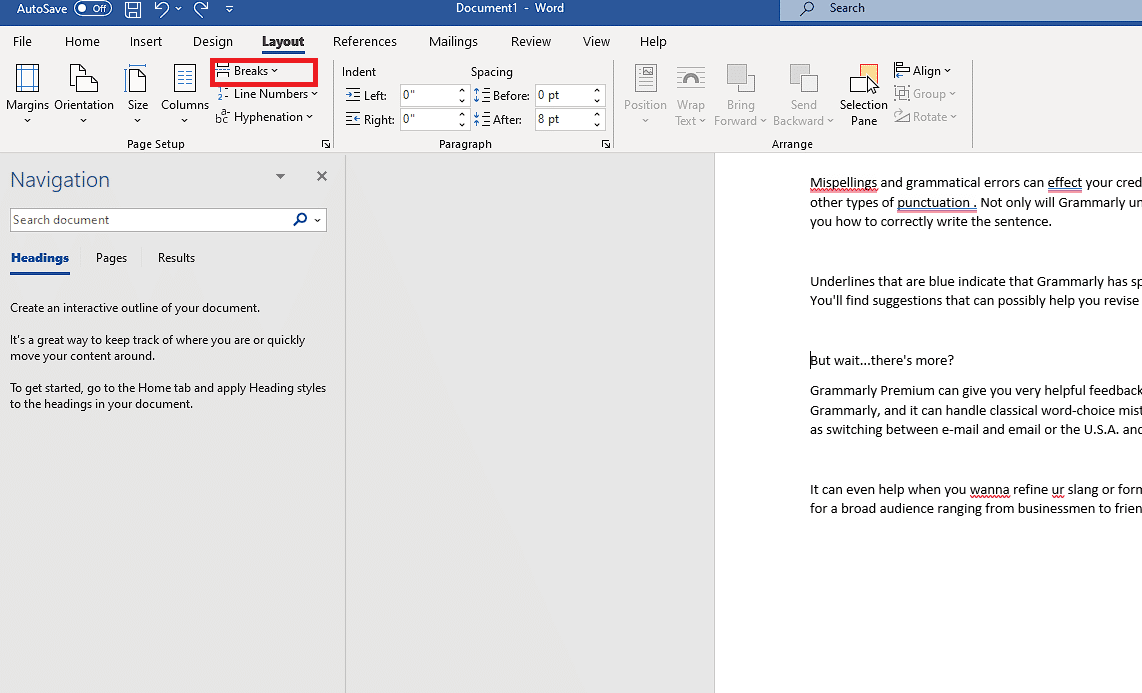
3. Pilih jenis Page Break yang diinginkan .
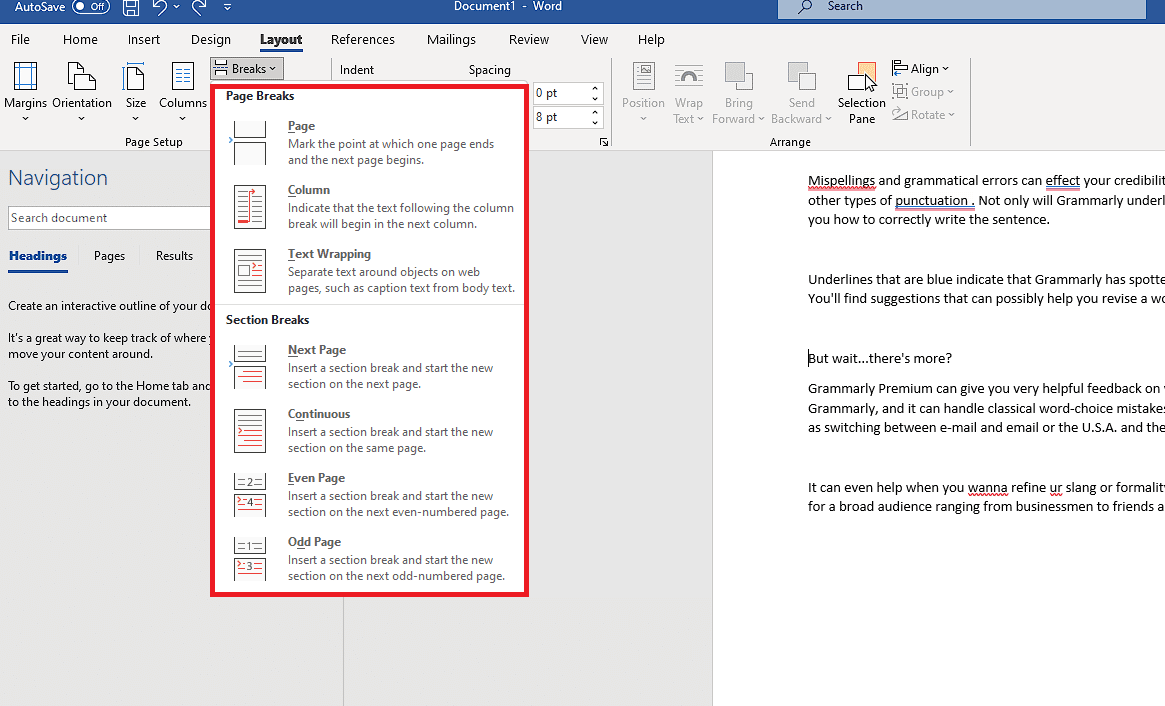
Baca Juga : Cara Menghapus Part Break di Microsoft Word
Bagaimana cara menghapus Page Break di Word?
Setelah mengetahui cara menambahkan Page Split, Anda mungkin bertanya-tanya bagaimana cara menghapusnya. Demikian pula, Anda mungkin ingin mengubah titik dokumen tempat Anda memiliki Pemisahan Halaman. Untuk memahami cara menghapus Page Split di Word, Anda dapat mengikuti langkah-langkah di bawah ini:
Metode 1: Gunakan Temukan dan Ganti Jendela
1. Tekan tombol Ctrl + H pada keyboard untuk memunculkan jendela Temukan dan Ganti di layar.
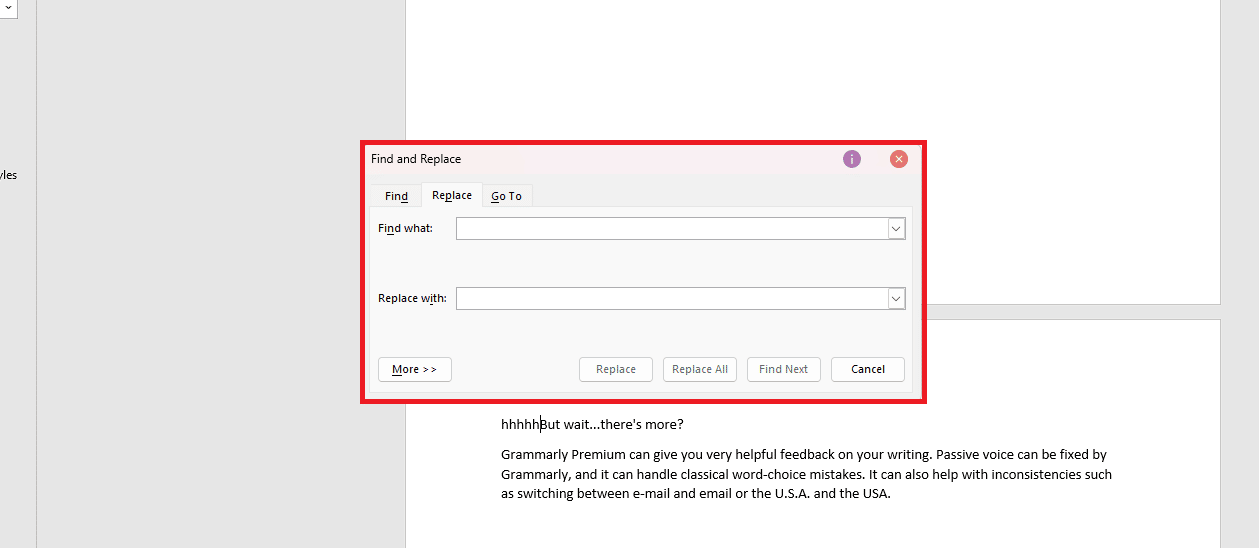
2. Klik pada opsi Lainnya .
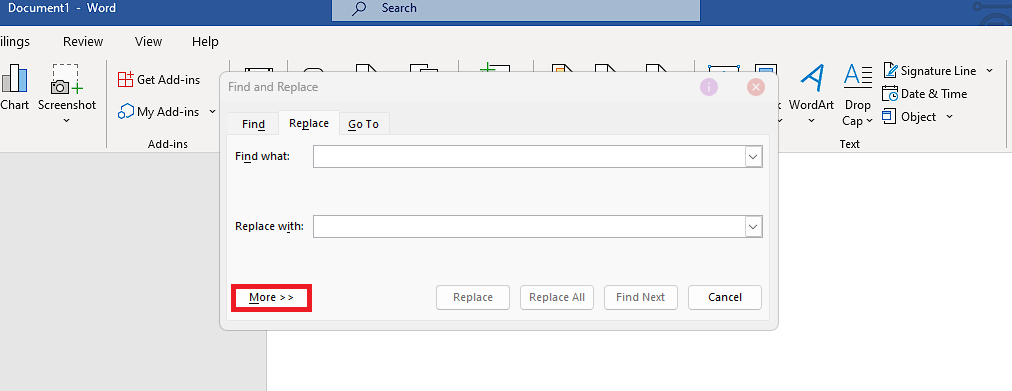
3. Klik pada tab Spesial untuk menampilkan daftar opsi di layar.
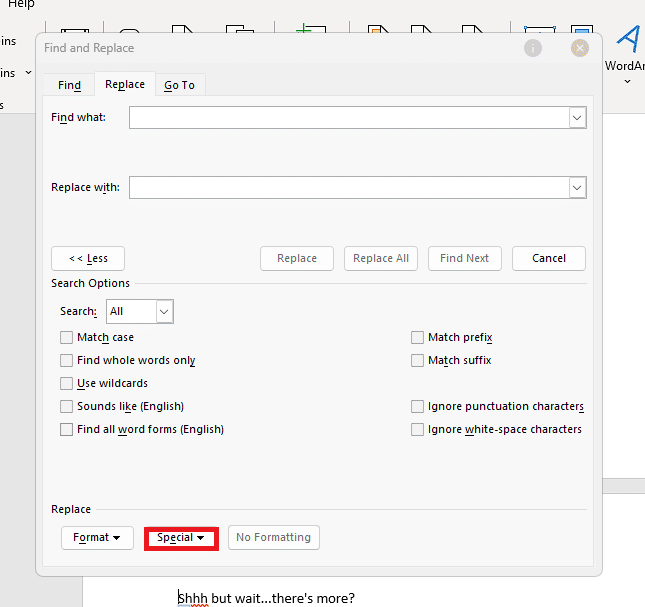
4. Sekarang, klik Manual Page Break .
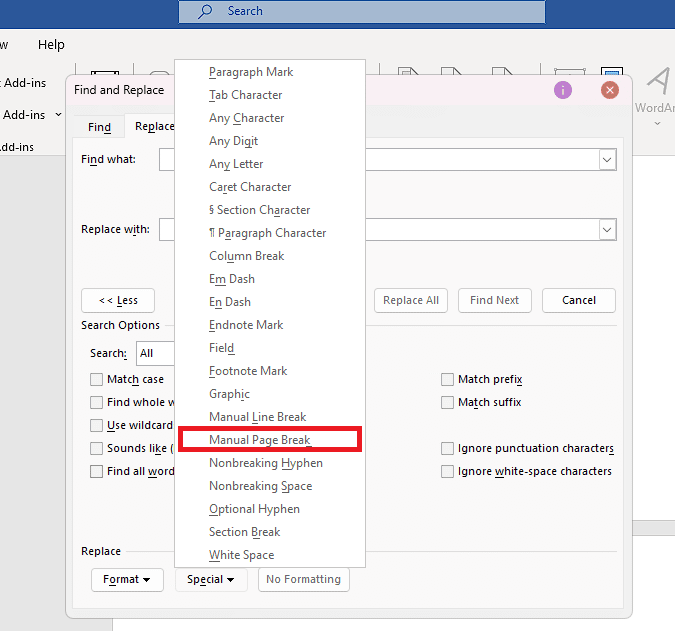
5. Setelah Anda melihat simbol ^m muncul di kotak teks Temukan apa , klik opsi Ganti Semua untuk menghapus Pemisahan Halaman.
Catatan : Bidang Ganti Dengan harus kosong.
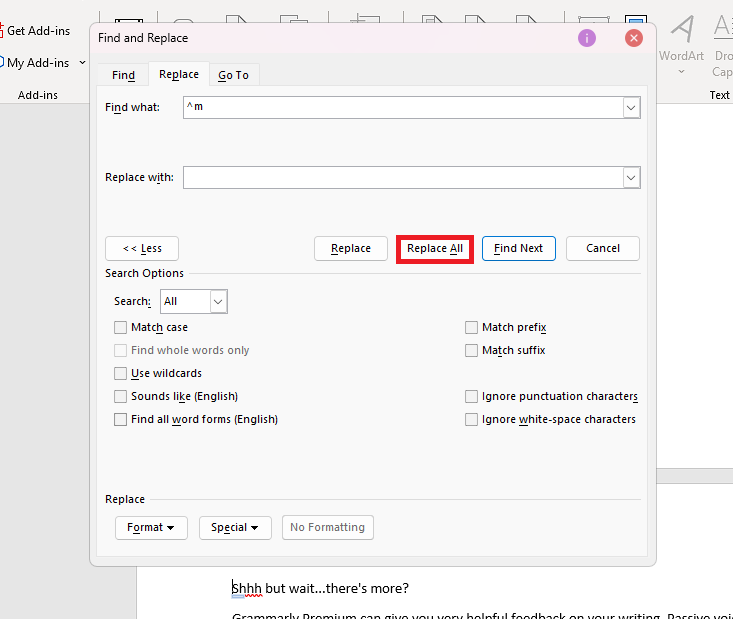
6. Terakhir, klik OK dari jendela pop-up.
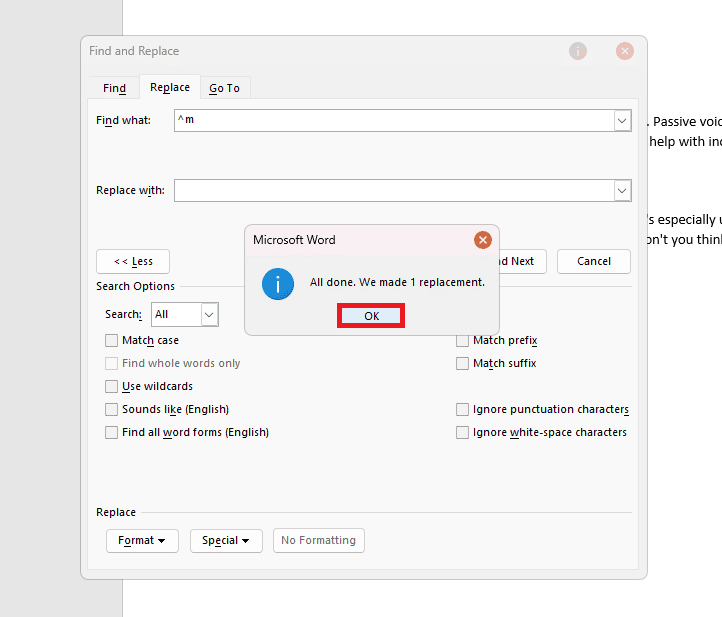
Baca Juga : Cara Menambahkan Halaman di Google Docs
Metode 2: Gunakan Tombol Hapus di Keyboard
1. Dari dokumen Word yang diinginkan, klik tab Beranda dari bilah menu atas.
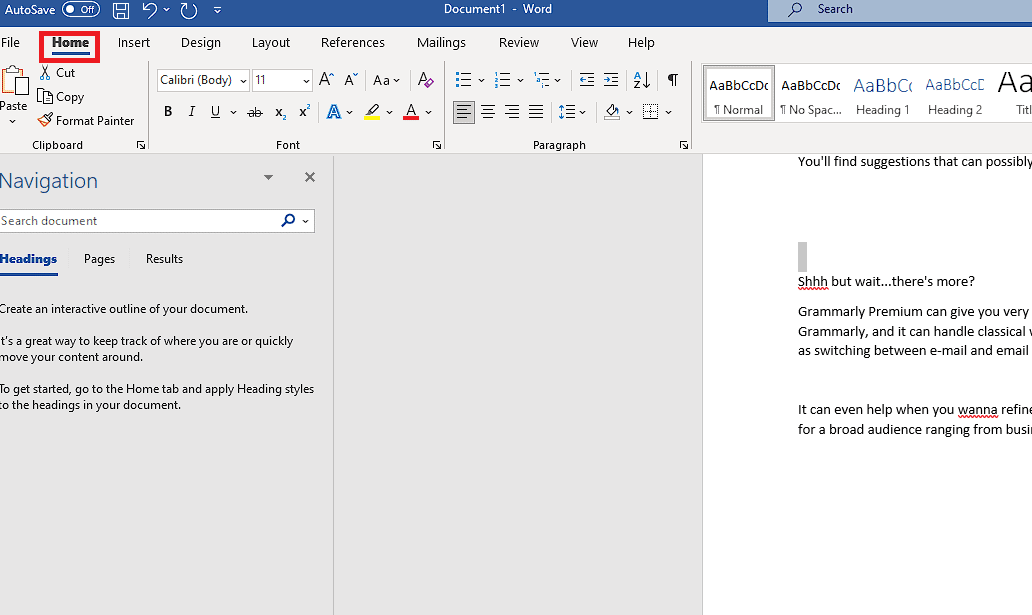
2. Klik ikon Show and Hide dari bagian Paragraph .
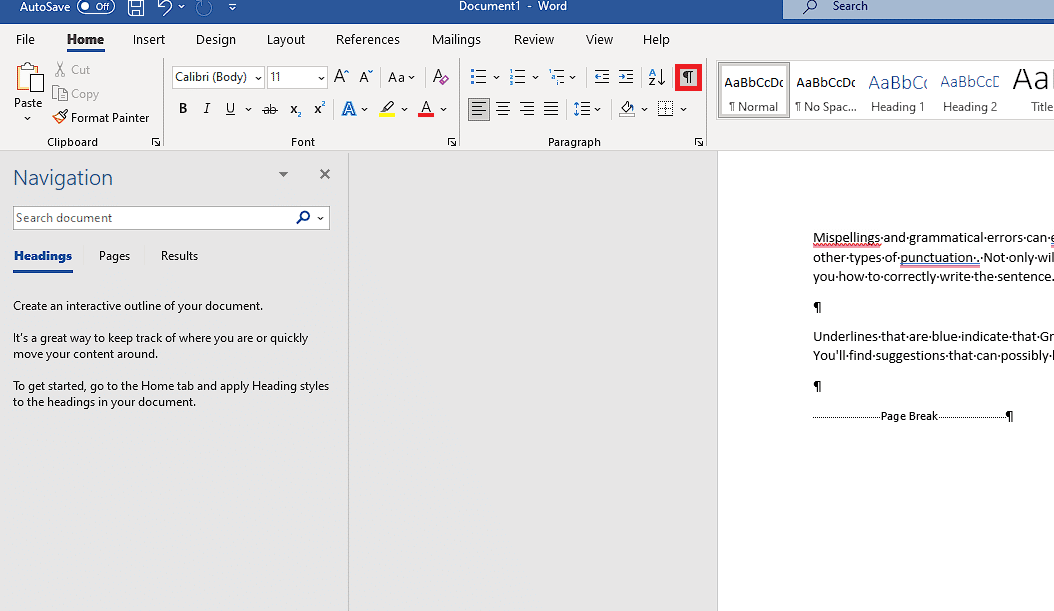
3. Tempatkan kursor di tengah baris dengan teks Page Break . Sekarang, klik dua kali pada Page Break untuk memilih Page Split ini.
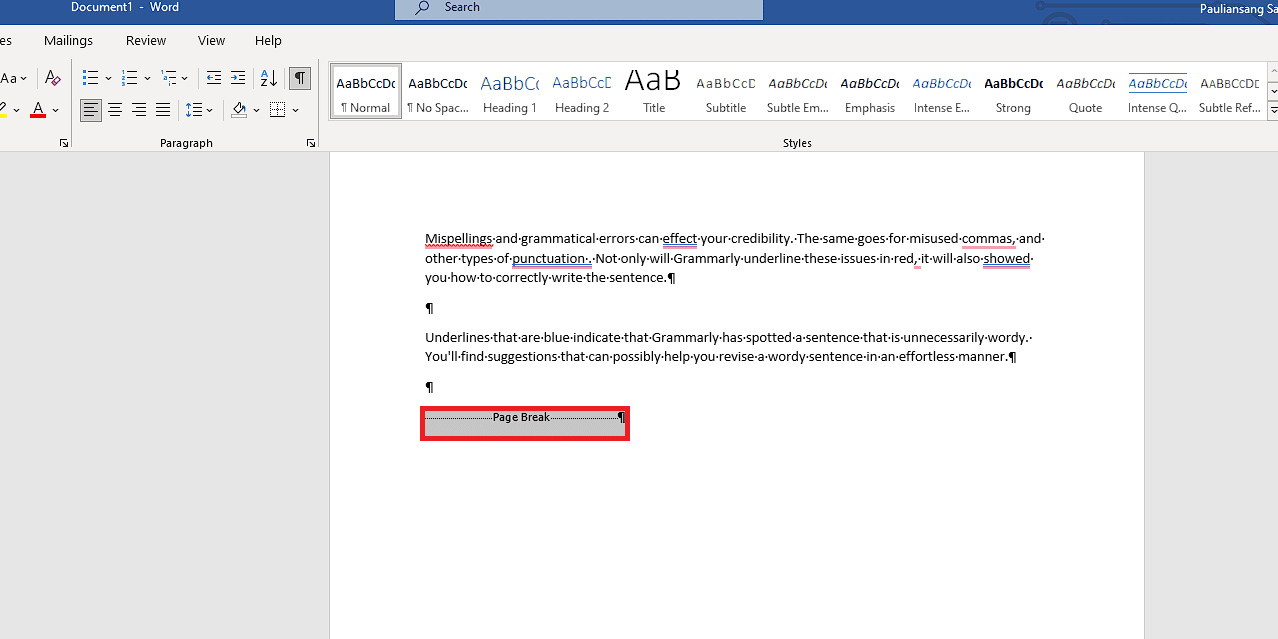
4. Tekan tombol Delete pada keyboard Anda untuk menghapusnya.
Mengapa Anda Ingin Menghapus Page Break di Word?
Mungkin ada sejumlah alasan ingin menghapus Pemisahan Halaman dalam dokumen Word.
- Salah satu alasan utamanya adalah Anda dapat membuat perubahan pada konten halaman .
- Demikian pula, Anda mungkin harus menghapus Page Split dan menambahkan yang baru .
- Alasan lainnya adalah agar Anda dapat menghindari penempatannya di tempat yang canggung . Terutama ketika Anda menemukan Page Split seperti itu di antara baris-baris teks yang menyatu.
Pertanyaan yang Sering Diajukan (FAQ)
Q1. Apa manfaat dari Page Break?
Jawab . Manfaat Pemisahan Halaman adalah memungkinkan Anda untuk mempertahankan pemformatan dokumen Anda dari halaman sebelumnya.
Q2 . Apa itu tombol pintas Page Break?
Jawab . Tombol pintas Pembagian Halaman adalah tombol Ctrl + Enter .
Direkomendasikan :
- Cara Melengkungkan Teks di Photoshop
- 29 Perangkat Pencatat Digital Terbaik
- 3 Cara Menghilangkan Simbol Paragraph () di Word
- Cara Menghapus Halaman di Word 2010
Kami harap panduan ini bermanfaat dan Anda dapat mempelajari apa itu page break di Word dan apa saja jenisnya. Anda dapat memberi tahu kami pertanyaan atau saran apa pun tentang topik lain yang Anda ingin kami buatkan artikelnya. Jatuhkan mereka di bagian komentar di bawah untuk kami ketahui .
